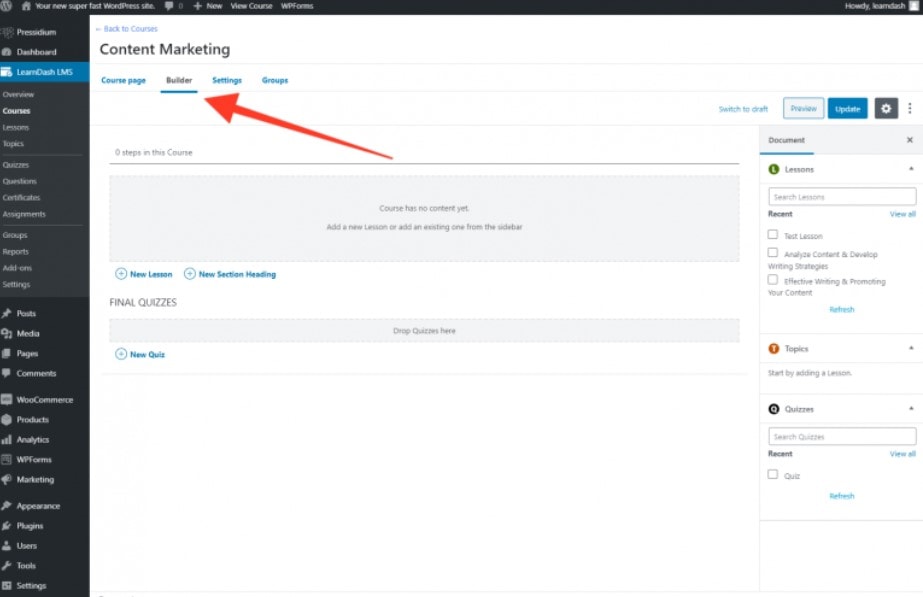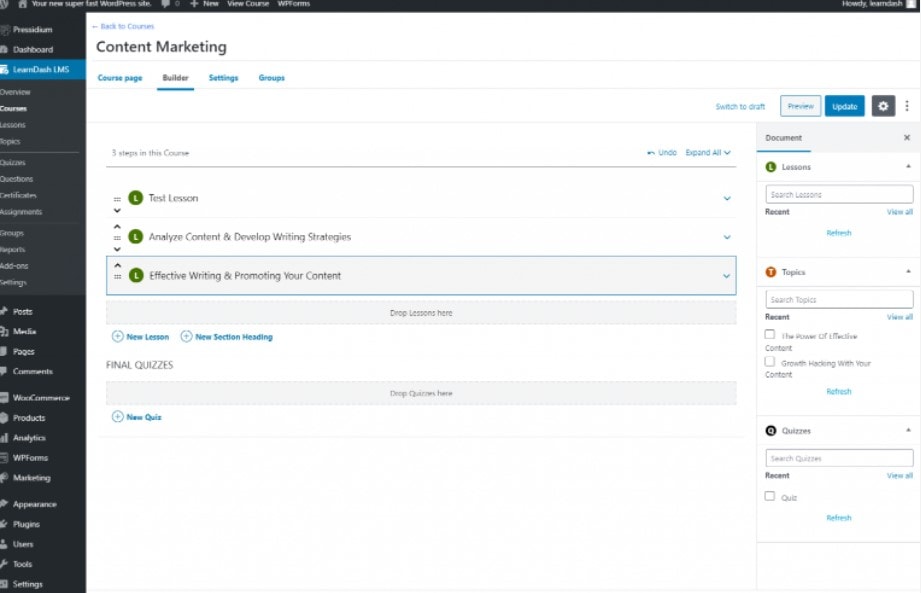"La elección número 1 de las corporaciones Fortune 500, las principales instituciones, las organizaciones de capacitación y los empresarios de todo el mundo para desarrollar (y vender) sus cursos en línea", según LearnDash.
Es ampliamente considerado como uno de los mejores complementos de WordPress LMS disponibles, con usuarios que van desde grandes corporaciones y universidades hasta autores de cursos individuales que desean operar sus propios cursos de aprendizaje electrónico. Con el lanzamiento de LearnDash 3.0, se ha establecido firmemente como el complemento LMS de WordPress "ir a".
No hay una edición gratuita, a diferencia de numerosos complementos LMS. Si desea utilizar LearnDash para crear su curso de aprendizaje electrónico, deberá comprar una licencia en learndash.com.
Si no cumple con sus expectativas, puede recibir un reembolso dentro de los 30 días. También hay una demostración en línea disponible que le permite poner a prueba el sistema antes de realizar una compra.
Se necesitan dos pasos para crear un curso en línea usando LearnDash. Es vital tener en cuenta que LearnDash no es un sistema de gestión de aprendizaje independiente.
Si bien tiene todas las funciones necesarias para crear un curso de aprendizaje electrónico, debe usarse junto con un sitio web de WordPress. Este sitio web de WordPress servirá como el "hogar" general de su curso.
Esto incluirá la marca de su curso de eLearning, información del curso para posibles estudiantes, una página de contacto, etc. En otras palabras, al igual que cualquier otro negocio, deberá crear un sitio web "regular" para su empresa de aprendizaje electrónico. Después de eso, puede instalar el complemento LearnDash y comenzar a configurar LearnDash.
Es difícil elegir la mejor plataforma LMS. Marque Teachable es una buena opción
Contenido
Paso 1: configure su sitio web de WordPress
En esta publicación, no veremos cómo instalar WordPress. Con suerte, está utilizando un servicio de alojamiento que hace que la instalación de WordPress sea muy sencilla. Como se indicó anteriormente, debe utilizar un host de WordPress que pueda manejar LearnDash.
LearnDash es un complemento de uso intensivo de recursos por diseño, y el alojamiento "económico y alegre" tendrá dificultades para manejarlo si tiene muchas personas viendo su curso al mismo tiempo.
Si te tomas en serio establecer un negocio de eLearning o configurar un LMS para una universidad u otra institución educativa, querrás explorar cuidadosamente tus opciones de alojamiento de WordPress.
Podemos comenzar a configurar su sitio web de WordPress que llevará a cabo su curso de aprendizaje electrónico una vez que haya completado su instalación de WordPress.
Elegir un tema
La mayoría de los temas de WordPress que están codificados de acuerdo con los estándares de WordPress funcionan con LearnDash. Esta es una gran noticia porque amplía sus posibilidades de diseño y le permite integrar potencialmente LearnDash en un sitio de WordPress existente.
Si está comenzando desde cero, elija un tema que se parezca mucho al diseño de su empresa (o establecimiento educativo, etc.).
LearnDash sugiere algunos temas que saben que son compatibles con el complemento. Si tiene poco tiempo, LearnDash ha colaborado con los creadores del tema Astra, que es conocido por su gran rendimiento y velocidad de carga.
En la biblioteca de inicio de su sitio, ahora tienen una plantilla específica de LearnDash, que usaremos en esta demostración.
¡Vamos a empezar!
Configure su sitio web de WordPress
Una vez que haya comprado una copia del complemento LearnDash, inicie sesión en https://support.learndash.com/account
- Dirígete a Apariencia > Temas > Agregar nuevo.
- En la barra de búsqueda situada en la parte superior derecha, busca 'Astra'.
- Instala este tema gratuito y actívalo.
Una vez hecho esto, ahora deberá instalar LearnDash junto con un par de otros elementos.
- Dirígete a Complementos y luego instala LearnDash que descargaste anteriormente de tu cuenta de LearnDash.
- También se recomienda que instale el complemento LearnDash Course Grid. Necesitará una licencia activa para que esto funcione. se puede descargar esta página.
- Finalmente, instale y active la integración LearnDash WooCommerce (necesaria si desea aceptar pagos por su curso). Descarga esto de LearnDash esta página.
- También deberá instalar el complemento gratuito WooCommerce. Busque esto en el repositorio de complementos e instálelo.
Después de eso, puede importar el tema gratuito Astra LearnDash, que lo ayudará a comenzar a desarrollar su sitio web si aún no tiene uno.
- Vaya a la pestaña Apariencia y seleccione "Opciones de Astra" en el menú desplegable. Dentro de esto, hay una pestaña llamada 'Plantillas de inicio'. Accederá a la página Plantillas de inicio después de hacer clic en el aviso para activar las plantillas de inicio (ahora accesible a través del menú Apariencia). Si se le pregunta qué creador de sitios web le gustaría usar, puede seleccionar cualquiera de las alternativas disponibles. Si estás acostumbrado a usar Elementor, por ejemplo, úsalo. Usaremos el creador de sitios Gutenberg predeterminado en este ejemplo.
- Encontrará una plantilla llamada 'LearnDash Academy' si busca 'LearnDash'. Haga clic en "Importar sitio completo", luego espere a que se descargue e instale. Tenga en cuenta que esto solo se aplica si comenzó con un sitio en blanco y desea utilizar el tema Astra LearnDash para el diseño de su sitio web de eLearning.
- Cuando el sitio haya sido importado, recibirá una alerta. Ahora tendrá un sitio web de eLearning completamente construido que puede editar para que coincida con su propia marca y necesidades de contenido con muy poco esfuerzo de su parte.
Recorrer el proceso de cambio del diseño del sitio está más allá del alcance de este artículo. El nuevo editor de Gutenberg es fácil de usar y el tema de Astra está bien diseñado, lo que facilita la personalización.
Si no desea poner mucho esfuerzo en el diseño, simplemente actualizar el logotipo y el texto le proporcionará un sitio web de aspecto profesional desde el cual lanzar su curso.
Paso 2: configurar LearnDash
LearnDash es un complemento bien respaldado y, además de la información en esta publicación, encontrará mucha ayuda para configurar su curso de LearnDash en su centro de soporte o al ver las lecciones en video. Se puede acceder a 'LearnDash Bootcamp' ingresando al menú LearnDash LMS, al que ahora se puede acceder desde el menú wp-admin en el lado izquierdo de su sitio de WordPress.
Ingresar su clave de licencia y dirección de correo electrónico es el primer paso. Su clave de licencia se puede encontrar en la sección "Mi cuenta" de LearnDash Dashboard.
Una vez que haya hecho eso, puede continuar con los siguientes pasos en el proceso de configuración de LearnDash.
Configuración de LearnDash
Cuando haya registrado su complemento LearnDash, lo primero que probablemente querrá hacer es ir a la pestaña 'Configuración'. Este es el centro de comando de LearnDash, donde puede personalizar todo, desde los colores utilizados en su sitio hasta la configuración de PayPal. Incluso puede cambiar el logotipo de su sitio web aquí.
Es posible que desee buscar en la página 'Etiquetas personalizadas'. Todos tenemos varias formas de articular conceptos comparables, y la sección Etiquetas personalizadas le permite cambiar la forma en que se describen los contenidos de su curso. La etiqueta predeterminada para Cursos, por ejemplo, es 'Cursos'. Sin embargo, es posible que prefiera 'Conferencias'. Actualice según sea necesario para cumplir con sus requisitos específicos.
Resumen de cursos, lecciones, temas y cuestionarios
Finalmente estamos listos para comenzar a trabajar en su primer curso. Antes de comenzar, repasemos parte de la terminología utilizada en LearnDash para ver cómo se conecta con la estructura del curso.
cursos: Los cursos son los 'contenedores' que contienen las lecciones, cuestionarios y temas. Puede decidir crear solo un curso que cubra el tema que desea enseñar (por ejemplo, 'Cómo leer música). Sin embargo, es posible que desee crear muchos cursos.
Estos cursos separados pueden cubrir diversos temas o simplemente investigar el mismo tema en diferentes profundidades. Los cursos también son beneficiosos, ya que puede optar por tomar un curso gratis mientras cobra por otro.
Ofrecer un curso 'teaser' gratuito es un excelente método para alentar a las personas a registrarse en su sitio web y le permite demostrar la calidad del material de su curso sin requerir que el posible consumidor pague de inmediato.
Lecciones: Las lecciones son donde usted crea el contenido para su curso. Se pueden incluir imágenes, texto, archivos PDF, archivos de audio y videos en el contenido del curso. Puede elegir tener solo una o dos lecciones largas o varias lecciones. Estas lecciones están organizadas en su curso de manera que el estudiante progrese a través de ellas hasta que finalice el curso.
Temas: Si sus clases son complejas y contienen mucho contenido, puede usar Temas para dividirlas aún más. Los temas deben introducirse en las lecciones (un curso no puede estar compuesto enteramente por temas). Si agregar otro grado de jerarquía parece demasiado complicado, siempre puede dividir sus lecciones en secciones usando títulos de sección.
Cuestionarios: Los cuestionarios son un método excelente para evaluar la comprensión de los alumnos sobre el tema que se ha enseñado. Ahora hay una variedad de tipos de cuestionarios disponibles en LearnDash 3.0, que incluyen cuestionarios de opción múltiple, cuestionarios de clasificación de preguntas, cuestionarios de elección libre y más. Los cuestionarios generalmente se dan al final de una conferencia o un curso.
Configurar un curso de LearnDash
Los cursos son los contenedores que llevan todas sus lecciones, como se indicó anteriormente. Antes de comenzar a crear su curso, primero debe decidir cómo desea organizar su experiencia general de aprendizaje electrónico.
¿Quiere numerosos cursos que cubran el mismo tema o un curso con muchas lecciones, por ejemplo? Es hora de comenzar a desarrollar una vez que haya tomado su decisión.
Para hacerlo, vaya a wp-admin y haga clic en la pestaña Cursos en el submenú LearnDash. Seleccione 'Agregar nuevo'.
Introduzca el título del curso, seguido de la descripción del curso. Hay varias opciones en el lado derecho, incluida la oportunidad de agregar categorías de cursos. Hay dos tipos de cursos en este ejemplo: gratuitos y de pago.
Una vez que haya completado la información básica del curso, puede pasar al generador de cursos, que se puede encontrar en el menú en la parte superior de la página del curso.
Ahora comenzará a agregar Lecciones a esta sección. Para guardar su curso por ahora, haga clic en Publicar/Actualizar y luego haga clic en el botón 'Volver a los cursos' en la esquina superior izquierda de la pantalla.
Configuración de una lección de LearnDash
La entrega real de la información de su curso se llevará a cabo en las lecciones. En el submenú LearnDash, seleccione 'Lecciones' y luego 'Agregar nuevo'. Aparecerá una nueva publicación, y es aquí donde puede comenzar.
Tiene control total sobre cuántas lecciones desea incluir en su curso, así como el contenido de cada lección. Para presentar la información que requieren sus estudiantes, puede agregar tanto texto, video (incrustado desde un sitio de alojamiento como Wistia) e imágenes como necesite.
La pestaña Configuración le permite aplicar una variedad de variables adicionales a cada curso. Un Temporizador de lección forzada, por ejemplo, evita que un estudiante pase a la siguiente lección hasta que haya pasado una determinada cantidad de tiempo. Puede encontrar una descripción más detallada de estas funcionalidades en la base de conocimientos de LearnDash.
Una vez que haya terminado de crear sus lecciones, publíquelas/actualícelas como cualquier otra publicación/página de WordPress.
Configurar un cuestionario de LearnDash
Se accede a los cuestionarios, como los cursos y las lecciones, a través del submenú de la barra lateral del menú de LearnDash. Para comenzar, haga clic aquí para abrir el módulo.
Para comenzar, vaya a la opción 'Preguntas' y cree las preguntas para su cuestionario. Deberá elegir el tipo de pregunta (opción única, completar el espacio en blanco, etc.) en el menú de la barra lateral.
Puede convertir sus preguntas en un cuestionario después de que las tenga. Haga clic en el submenú Cuestionarios, luego en 'Agregar nuevo' y agregue información básica sobre su cuestionario en forma de título y descripción.
Después de eso, navegue a la pestaña 'Generador'. Vea cómo funciona el generador LearnDash para cuestionarios y cursos en la siguiente sección de esta guía introductoria.
El generador de LearnDash
Conclusión: Cómo configurar LearnDash
En este tutorial, simplemente hemos abordado los fundamentos de la configuración de un curso de LearnDash. Hay muchas alternativas disponibles para usted, pero espero que esta publicación le haya proporcionado los conceptos básicos para comenzar, que suele ser la parte más difícil de configurar un LMS de LearnDash. Las opciones más complejas se vuelven evidentes después de comprender los conceptos básicos.
Lo bueno de LearnDash es que cuando lo combina con un tema de inicio como Astra, puede pasar de no tener un sitio web de aprendizaje electrónico a tener un sistema LMS completamente funcional en solo unas pocas horas. LearnDash 3.0 es un programa fantástico.
Una gran cantidad de usuarios de alto perfil lo atestiguan y, con una pequeña inversión, puede ser el sistema LMS ideal para sus necesidades.
¿Quieres la mejor plataforma LMS y obtener un 50% de descuento? Para obtener cupones de descuento y ahorrar dinero, haga clic aquí
Quick Links: